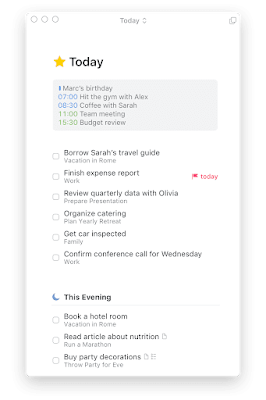Things 3には「Today」と「This Evening」っていう独特な機能があるんだけど、これちゃんと使い分けてる?初めて使う人はだいたいTodayに全部突っ込んじゃって、結局何も終わらないパターンに陥りがち。
昼と夜を分けると一日の見え方が変わる
Todayは一日全体を意味するけど、This Eveningは今日の夜に集中してやることを別枠で管理する機能なんだよね。例えば会議資料の準備は昼間に集中して終わらせたいからTodayに、散歩とか友達との電話みたいに夜にゆっくりやりたいことはThis Eveningに入れる。
夜って昼より集中力落ちるし、家族との時間も必要になってくる。This Evening使うと夜の時間帯に合ったタスクだけ残せるから、昼間の重要な仕事を先に片付けられて、エネルギー管理もうまくいくようになった。
全部Todayに突っ込むと、実際は夜じゃないとできないことも昼間のタスクと混ざって優先順位がぼやけちゃう。私も最初これ知らなくて、Todayに20個も入れてたから結局終わらなくて次の日に持ち越しの繰り返しだった。
Inboxから始めて分類する習慣をつける
Things 3でタスク追加するときは、とりあえずInboxに入れるのが基本。急に思いついたアイデアとかやることを一時的に保存する場所なんだけど、私は一日一回これを整理する時間を作ってる。
Inboxに溜まったタスクを見ながら:
- 今日やらなきゃいけないことはTodayへ
- 今日の夜以降でいいことはThis Eveningへ
- これから予定してることはUpcomingへ
- 期限がないかいつでもいいことはAnytimeへ
- いつかやりたいことはSomedayへ
こうやって分類すると予定が一目でわかるようになる。プロジェクトは複数のタスクをまとめて管理する単位で、大きな目標とか細かい作業を体系的に整理できる。エリア(Area)はプロジェクトをさらに大きなカテゴリーで分類する機能。私は仕事、プライベート、趣味の3つに分けて使ってる。
繰り返し設定とリマインダーでルーティンを自動化
定期的な作業は繰り返し設定で自動化できるよ。Things 3はタスクを完了した時点から繰り返すか、特定の曜日や日付で繰り返すか、2つの方法が選べる。
毎日の運動は「完了後1日後」で設定すれば、運動を休んでまた始めても一日後に通知が来る。一方で毎週月曜の報告書提出は「毎週月曜日」で設定すれば、忘れても次の月曜にまた通知が来るから安心。
時間が重要なタスクにはリマインダーを必ず設定する。予約とかミーティング、薬の服用みたいに特定の時間にやらなきゃいけないことは、リマインダー設定しておけばアプリ開かなくても通知で気づける。
通知が来たら必ず完了ボタンを押すこと。スワイプで消しちゃうと次の繰り返し通知が来なくなることがあるから要注意。
タグを使えばプロジェクトやエリアとは別に、タスクの性質とか優先順位、関係者なんかで分類・検索しやすくなる。私は重要なタスクには星タグ、外部ミーティングにはミーティングタグをつけて管理してる。
Macなら短縮キーでもっと速く使える。TodayはCommand+2、UpcomingはCommand+3みたいにタブ移動ができるし、タスク追加も短縮キーでできるから生産性がかなり上がる。
Things 3は構造化された設定と継続的な分類習慣さえ身につければ、日常も仕事も体系的に管理できるツールになる。最初は複雑に見えても一週間使えば手に馴染んで、なくなったら不安になるくらい依存しちゃうよ。